Audience - Quản lý khách hàng
Sales - Công cụ bán hàng
Marketing - Tiếp thị truyền thông
Landing Page?
Broadcast - Gửi chiến dịch Email, SMS, Messenger, Auto Call
Automation - Tự động theo hành vi khách hàng
Reports - Thống kê
Price - Nâng cấp gói dịch vụ
Settings - Cài đặt chung
API - Tích hợp với website của bạn
Funnel - Bán hàng tự động
Thanh toán
Q&A - Câu hỏi thường gặp
Sự kiện - Copy clipboard
Sự kiện Copy clipboard giúp cho khách hàng của bạn có thể thuận tiện trong việc sao chép toàn bộ nội dung.
Chi tiết cài đặt sự kiện Copy clipboard bạn xem hướng dẫn sau:
1. Lựa chọn phần tử muốn cài đặt sự kiện
Các phần tử như hình ảnh, text, button, biểu tượng
Ví dụ: Cài đặt sự kiện Copy clipboard vào Button. Tại đối tượng Button, bạn chọn Cài đặt >> Sự kiện
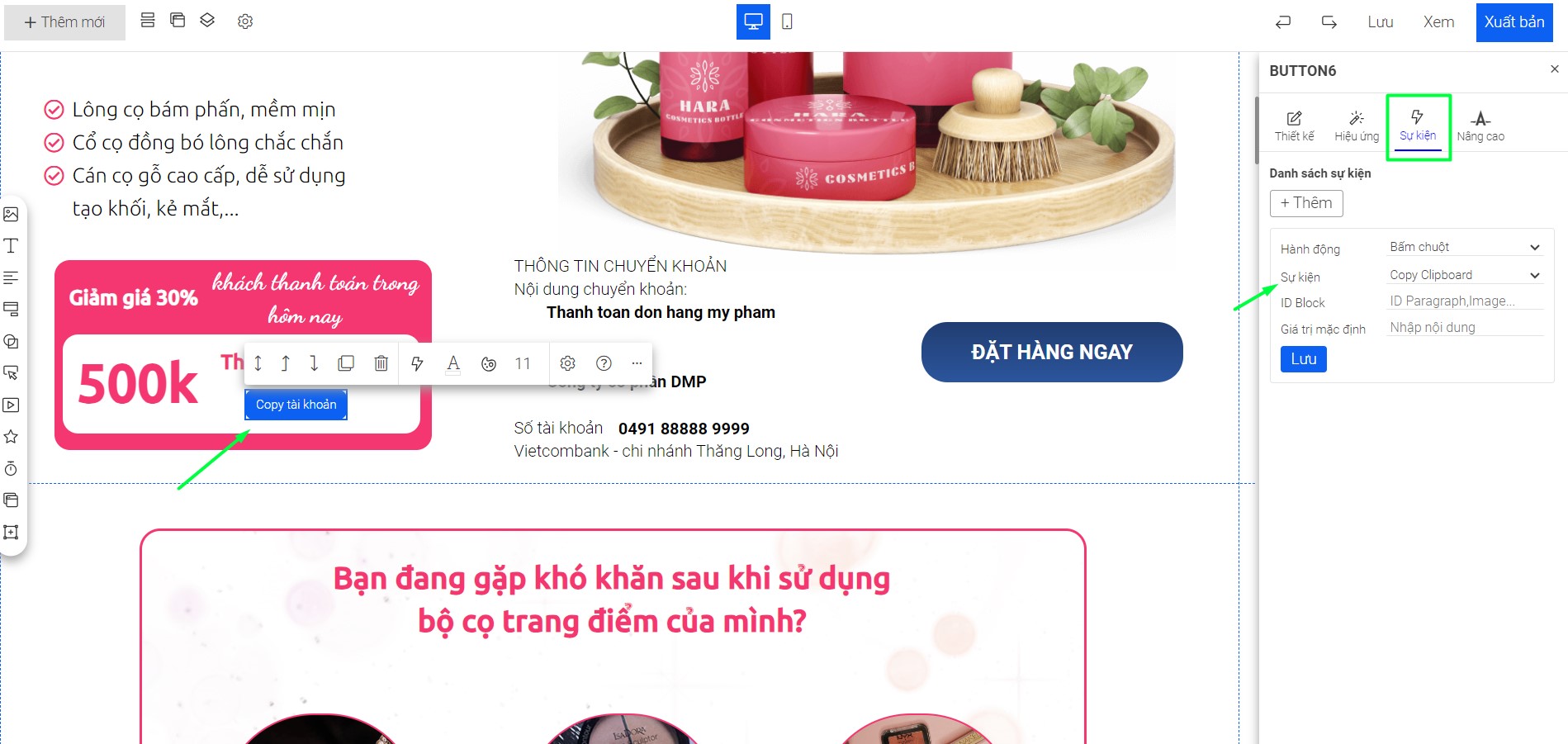
Tại đây bạn chọn sự kiện Copy Clipboard -> Gắn ID block hoặc nhập giá trị mặc định
- Nhập ID block
ID block: ID của phần tử trên trang landing page mà bạn muốn khi khách hàng bấm vào phần tử sẽ sao chép được thông tin đó.
--> Bạn lựa chọn phần tử chứa nội dung khách muốn sao chép, lấy ID phần tử
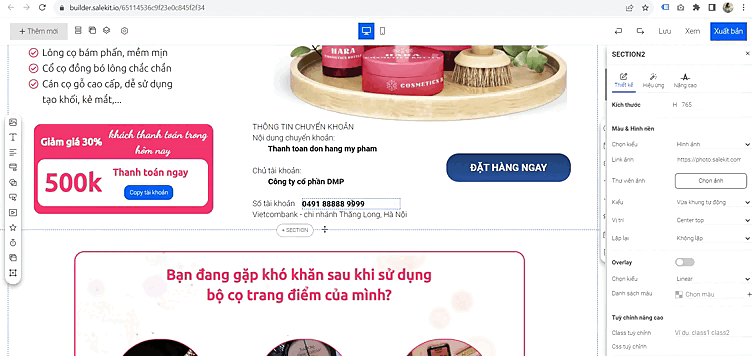
- Nhập giá trị mặc định
Trong trường hợp phần ID phần tử để trống, bạn có thể thiết lập 1 giá trị ở mục giá trị mặc định để khác hàng có thể copy được phần thông tin đó.
--> Tại ô giá trị mặc định trong sự kiện, bạn nhập nội dung
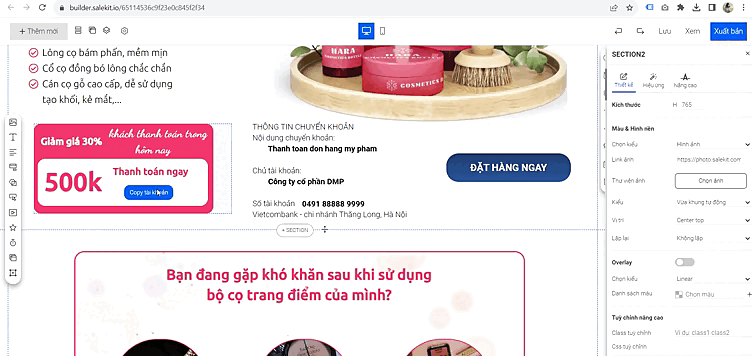
Như vậy, khi khách hàng truy cập vào landing page, bấm chuột sẽ tự động được sao chép nội dung và dán đến nơi khách cần sử dụng
Như ví dụ trên, khi bạn truy cập vào gian hàng muốn mua sản phẩm, thay vì gõ số tài khoản để chuyển tiền cho shop thì tại đây bạn chỉ cần 1 bấm chuột là có thể sao chép số tài khoản để chuyển tiền.
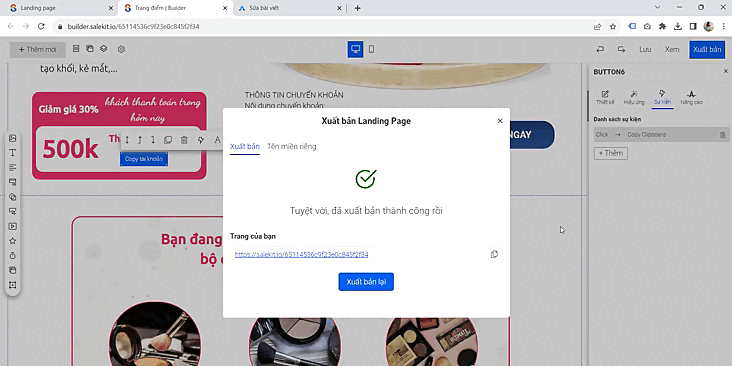
Lưu ý:
- Bạn có thể cài đặt đồng thời ID phần tử và giá trị mặc định. Nếu cài đặt cả 2, hệ thống sẽ ưu tiên lấy theo ID phần tử trước.
- Lấy ID phần tử sẽ không áp dụng cho Group, Form
- Nếu bạn không muốn hiển thị phần tử copy, bạn có thể cho ẩn phần tử đó trên landing page.
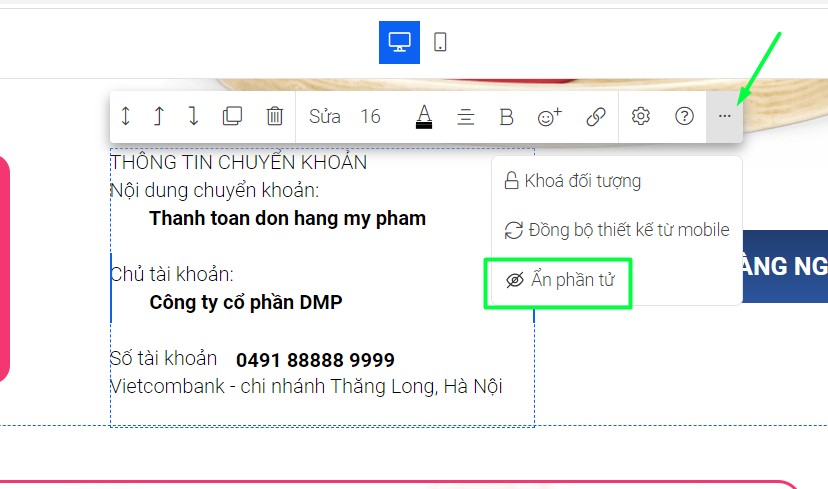
Chúc bạn thành công!